ライセンス: 究極
AnyDeskアプライアンスのインストールには、 my.anydesk とオンプレミスWeb UIの両方の設定など、いくつかのステップが含まれます。これらの手順が完了すると、ローカル環境用のカスタム クライアントを作成できるようになります。
ステップ 1.アプライアンスのインストール
まず、アプライアンス インストールパッケージ をローカル Linux マシンにダウンロードしてインストールする必要があります。
アプライアンスをインストールするには:
my.anydeskにサインインし、使用するLinuxディストリビューションに従ってアプライアンスインストールパッケージをダウンロードします。
.png)
次のいずれかのコマンドを使用してアプライアンスをインストールします( x.x.x は最新のアプライアンスバージョンです)。
Debian/Ubuntu
sudo apt-get install ./ad-appliance_x.x.x_amd64.debRHEL
sudo yum install ./ad-appliance-x.x.x.x86_64.rpm
ステップ 2.ライセンスファイルをダウンロードする
アプライアンスをインストールした後、 my.anydesk からダウンロードできるライセンス ファイルを使用してオンプレミス サーバーをアクティブ化する必要があります。ライセンスファイルを見つけるには:
my.anydeskで、「アクティベート」セクションに移動し、「ダウンロード」をクリックします。
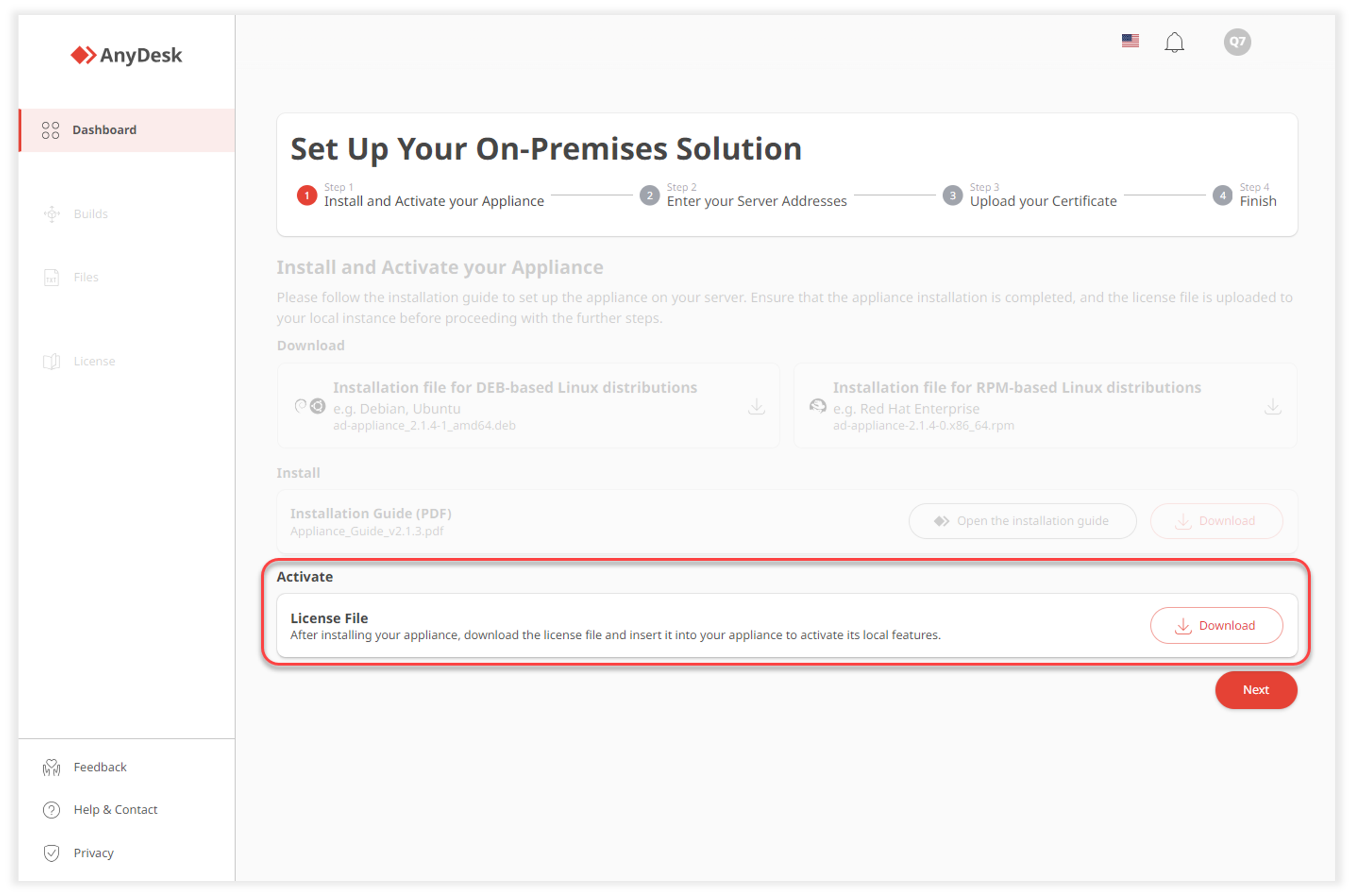
ステップ 3.オンプレミスの Web UI を構成する
オンプレミス Web UI を設定するには:
インターネットブラウザ(Chrome、Firefoxなど)を開きます。
Web UIにアクセスします。
アプライアンスサーバー自体の Web UI にアクセスする場合は、ブラウザのアドレスバーに次のアドレスを入力します https://localhost:8100
別のコンピュータまたはデバイスから Web UI にアクセスする場合は、「localhost」ではなくアプライアンスの IP アドレスを使用します。ポート 8100 がネットワークからアクセス可能であることを確認します。ブラウザのアドレスバーに次のアドレスを入力します – https://
:8100
画面の指示に従ってセットアップを完了します。
ステップ 4.ライセンス ファイルをオンプレミス Web UI にアップロードする
ライセンスファイルをアップロードするには:
オンプレミスの Web UI (https://localhost:8100) にアクセスします。
[一般] ページで、[ライセンス ファイル] をクリックします。
💡 手記
[ 設定 ] > [ ライセンス ] > [ライセンス ファイル] に移動することもできます。
Step 2でダウンロードしたライセンスファイルをアップロードします。
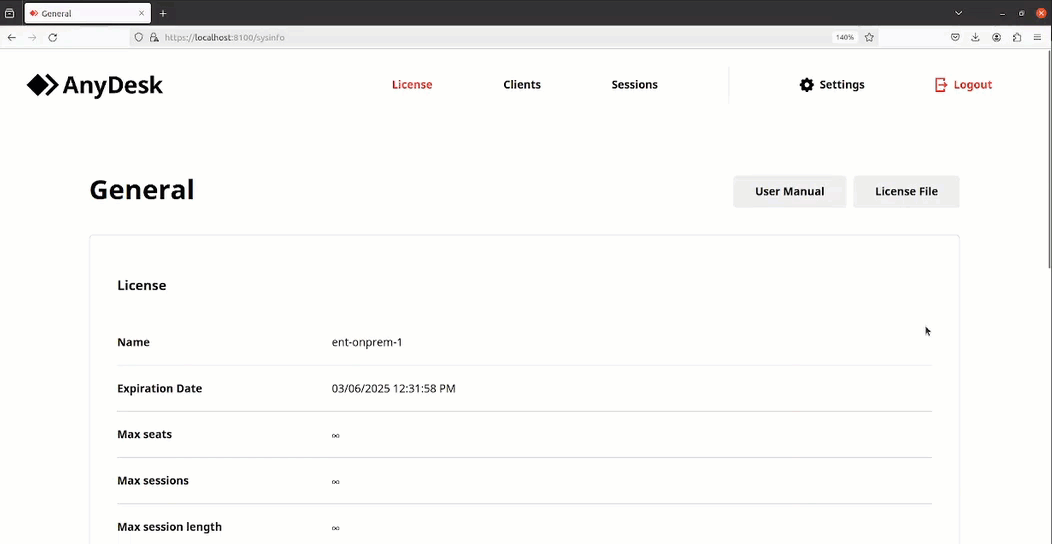
ステップ 5.オンプレミスの Web UI からサーバー証明書をダウンロードする
これで、オンプレミスの Web UI からサーバー証明書をダウンロードできます。そのためには:
オンプレミスの Web UI (https://localhost:8100) にアクセスします。
[設定] > [ライセンス > サーバー証明書] に移動します。
[ サーバー証明書のダウンロード] をクリックします。
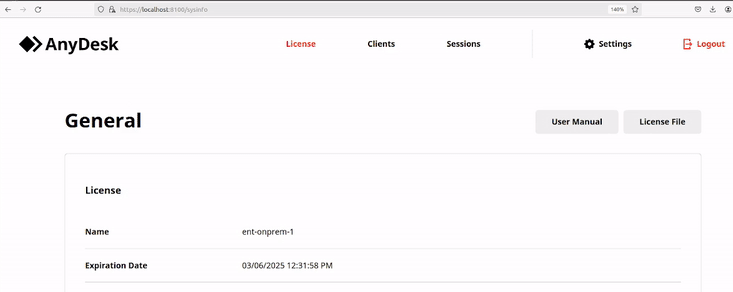
ステップ 6.IPアドレスを提供し、サーバー証明書をmy.anydesk IIにアップロードします
my.anydeskで、ダッシュボードのステップ2に移動し、オンプレミスアプライアンスをホストするマシンのIPアドレスを指定します。
[ 次へ] をクリックします。
次のページで、 downloaded from the On-Premises Web UI したサーバー証明書をアップロードし、[ 次へ] をクリックします。
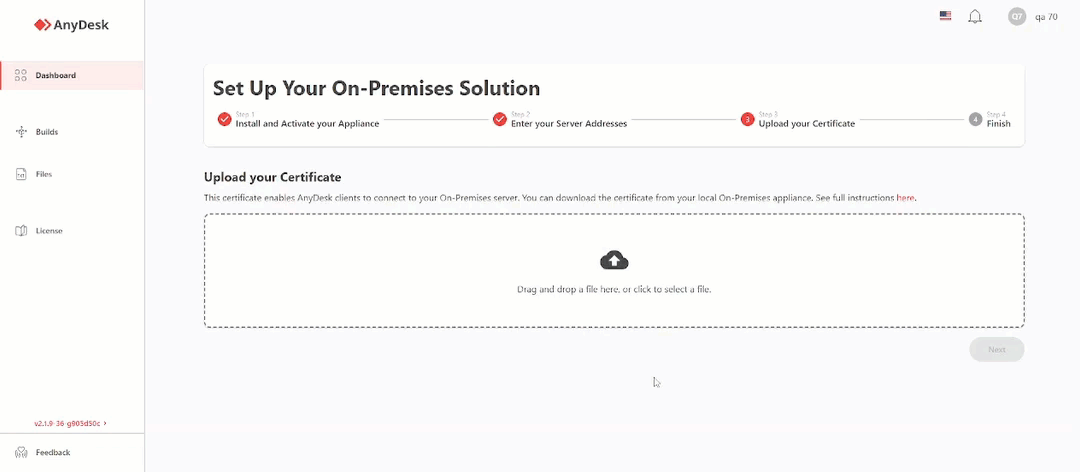
AnyDesk オンプレミスのセットアップが成功したら、ローカル環境用に独自のカスタム クライアントを作成できます。
🦉 カスタムクライアントの作成について詳しくは、this articleを参照してください 。